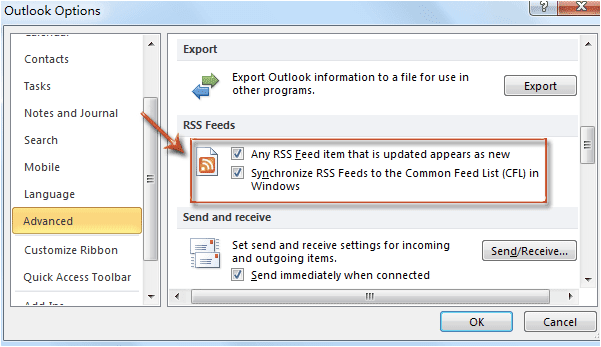Microsoft Outlook je eden najbolj prvotnih e-poštnih odjemalcev , do katerih dostopamo še danes. Z vsako posodobitvijo sistema Windows je bil Outlook v vseh pogledih boljši, varnejši in boljši.
Toda ali se vaš Outlook včasih ne odziva počasi? Kdaj se vaša e-poštna sporočila nalagajo večno? Morda ste v nekem trenutku ugotovili, da Outlook postopoma sčasoma postaja počasen. kajne? Najpogostejši vzroki, zakaj vaš Outlook ne deluje v najboljšem stanju, so morda poškodovana datoteka .pst, prisotnost virusa ali zlonamerne programske opreme, delo na zastareli različici v Outlooku, preveč dodatkov, viri RSS in drugo.
Vir slike: Microsoftova podpora
No, ne skrbi! Tukaj je nekaj hitrih trikov za premagovanje težav z "Outlook teče počasi" in za nadaljevanje njegovega bliskovitega delovanja.
Načini za popravilo, da Outlook deluje počasi
Začnimo in raziščimo nekaj načinov za odpravljanje težav za izboljšanje njegove hitrosti in učinkovitosti.
Arhivirajte e-pošto
Vir slike: How to Geek
Če niste vajeni arhiviranja mape »Prejeto«, je morda zdaj pravi čas. Namesto da bi obdržali zbirno mapo »Prejeto«, arhivirajte manj pomembna e - poštna sporočila, da bo vaš e-poštni prostor organiziran . Ker se vsa vaša e-poštna sporočila kar naprej kopičijo v vašem nabiralniku, bi morali ohraniti navado občasno arhivirati e-pošto, da se prepričate, da vaš Outlook deluje v najboljšem stanju.
Onemogoči RSS
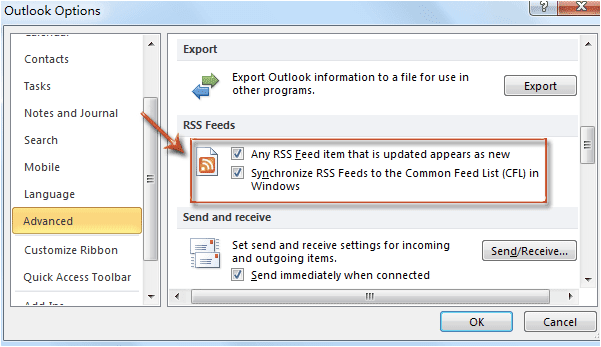
Vir slike: Extend Office
RSS (Really Simple Syndication) hrani nekakšno datoteko, ki shranjuje informacije o najnovejših posodobitvah s spletnih mest in aplikacij. Sinhroniziranje virov RSS iz Internet Explorerja je ena od naprednih funkcij Outlooka, ki deluje v ozadju. Včasih, ko Outlook sinhronizira vaše vire RSS, lahko to ovira njegovo delovanje. Če želite onemogočiti vire RSS v Outlooku, se pomaknite na Možnosti> Napredno in onemogočite možnost virov RSS.
Ustvarite nov Outlookov profil
Če želite ustvariti nov Outlookov profil, sledite tem korakom:
Zaženite nadzorno ploščo in izberite »Pošta«.
Dotaknite se možnosti »Pokaži profile«.
Tapnite gumb »Dodaj«, da ustvarite nov Outlookov profil, vnesite ime za nov profil in pritisnite gumb V redu.
Vir slike: Microsoftova podpora
Ne pozabite preveriti možnosti »Poziv za nov profil«. Znova zaženite Outlook, izberite ime svojega novega profila in preverite, ali je izboljšalo delovanje Outlooka.
Če menite, da novi profil deluje v precej stabilnem stanju, lahko preprosto uvozite/izvozite svoje podatke v profile in začnete.
Onemogoči dodatke
Ali ste v Outlook namestili nekaj dodatkov za izboljšanje uporabniške izkušnje ? No, če Outlook deluje počasi, lahko poskusite onemogočiti nekaj dodatkov, da preverite, ali izboljšuje njegovo hitrost in zmogljivost. Pojdite na Možnosti> Dodatki in onemogočite vse dodatke, ki se vam zdijo sumljivi ali morda upočasnjujejo vaš Outlook.
Prenesite celotne predmete
Vir slike: MS Outlook
Takoj, ko se vaš Outlook poveže s strežnikom POP3 ali IMAP, mora Outlook prenesti celotna e-poštna sporočila, tako da se mu ni treba povezati z zunanjim strežnikom vsakič, ko naložite e-poštno sporočilo. Če želite prilagoditi to nastavitev v svojem Outlookovem računu, odprite okno Nastavitve pošiljanja/prejemanja v Outlooku in nato omogočite možnost »Prenesi popolne elemente, vključno s prilogami« in nato pritisnite gumb V redu, da shranite spremembe.
Tukaj je bilo 5 uporabnih načinov za rešitev težave »Outlook teče počasi« v napravi s sistemom Windows 10. Upamo, da vam bodo ti zgoraj omenjeni vdori omogočili izboljšanje splošne izkušnje uporabe Microsoft Outlooka v sistemu Windows.
Vso srečo!